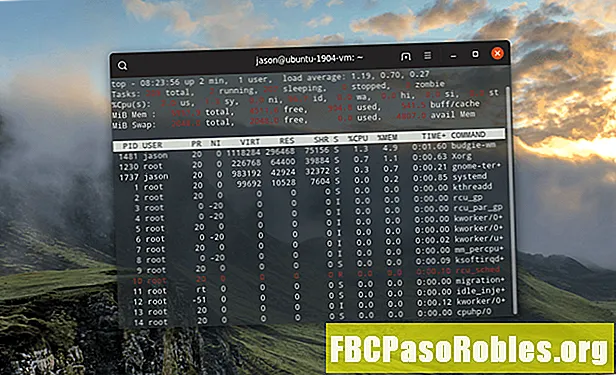
Задаволены
- Манітор сістэмных рэсурсаў у рэжыме рэальнага часу дапамагае папярэдзіць вас аб вузкіх месцах сістэмы
- Выхад каманд
- Радок 1
- Радок 2
- Радок 3
- Радок 4
- Радок 5
- Галоўная табліца
- Перамыкачы для каманды «зверху»
- Прыклад выкарыстання з перамыкачамі
- Укажыце час затрымкі паміж абнаўленнямі экрана
- Атрымаеце спіс слупкоў для сартавання па
- Сартаваць слупкі па назве слупка
- Паказаць толькі працэсы для пэўнага карыстальніка
- Схаваць халастыя задачы
- Даданне дадатковых слупкоў да дысплея
- Рэжымы жавання
- Змена колеру
- Змяніце дысплей падчас прагляду
- Альтэрнатыва: Утыліта 'htop'
Манітор сістэмных рэсурсаў у рэжыме рэальнага часу дапамагае папярэдзіць вас аб вузкіх месцах сістэмы
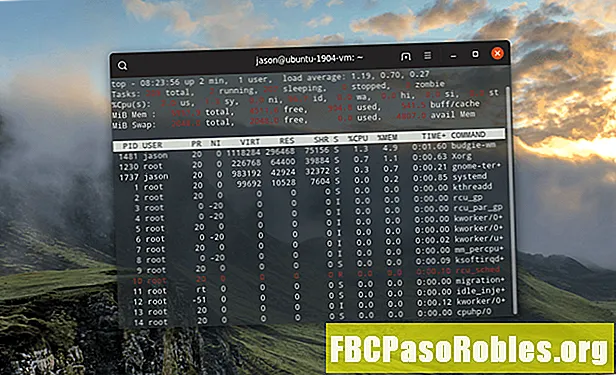
У базавым выглядзе ўсё, што вам трэба зрабіць, каб паказаць бягучыя працэсы, набярыце ў тэрмінале Linux наступныя:
Выхад каманд
The верх каманда працуе на пярэднім плане і пастаянна абнаўляецца. Яе вынікі паказваюць па пяці радках плюс галоўная табліца.
Радок 1
Першая радок прапануе некаторыя асноўныя звесткі пра сістэму на высокім узроўні:
- Час
- Колькі часу працуе кампутар
- Колькасць карыстальнікаў
- Сярэдняя нагрузка
Сярэдняя нагрузка паказвае час загрузкі сістэмы за апошнія 1, 5 і 15 хвілін.
Радок 2
Другі радок абагульняе колькасць бягучых, адначасовых задач:
- Агульная колькасць заданняў
- Колькасць запушчаных заданняў
- Колькасць задач па сну
- Колькасць спыненых задач
- Колькасць задач зомбі
Радок 3
Трэці радок абагульняе прадукцыйнасць працэсара:
- Выкарыстанне працэсара ў працэнтах ад карыстальніка
- Выкарыстанне працэсара ў працэнтах па сістэме
- Выкарыстанне працэсара ў працэнтах па працэсах з нізкім прыярытэтам
- Выкарыстанне працэсара ў працэнтах да працэсаў у рэжыме чакання
- Выкарыстанне працэсара ў працэнтах да чакання io
- Выкарыстанне працэсара ў працэнтах пры апаратных перапынках
- Выкарыстанне працэсара ў працэнтах праз перапыненне праграмнага забеспячэння
- Выкарыстанне працэсара ў працэнтах ад часу выкрадання
Радок 4
Чацвёрты радок падкрэслівае памяць:
- Агульная сістэмная памяць
- Вольная памяць
- Памяць выкарыстана
- Буферны кэш
Радок 5
Пяты радок вылучае даступную памяць і агульную памяць, уключаючы своп:
- Агульны своп даступны
- Агульны своп бясплатна
- Усяго выкарыстоўваецца своп
- Даступная памяць
Галоўная табліца
У асноўнай табліцы прыведзены пералічаныя працэсы:
- Ідэнтыфікатар працэсу
- Карыстальнік
- Прыярытэт
- Добры ўзровень
- Віртуальная памяць, якая выкарыстоўваецца працэсам
- Памяць рэзідэнта, які выкарыстоўваецца працэсам
- Агульная памяць
- ЦП, які выкарыстоўваецца працэсам у працэнтах
- Памяць, якая выкарыстоўваецца працэсам у працэнтах
- Працэс часу ўжо запушчаны
- Камандаванне

Перамыкачы для каманды «зверху»
Хоць вы выклікаеце верх проста ўвёўшы імя ў сесіі абалонкі, некалькі перамыкачоў змяняюць паводзіны ўтыліты:
- -га: Паказаць бягучую версію
- -с: Гэта перамыкае слупок каманд паміж паказам каманды і назвай праграмы
- -d: Укажыце час затрымкі паміж абнаўленнем экрана
- -о: Сартаванне па названым полі
- -р: Паказаць толькі працэсы з зададзенымі ідэнтыфікатарамі працэсаў
- -у: Паказаць толькі працэсы, указаныя карыстальнікам
- -i: Не паказвайце халастыя задачы
Прыклад выкарыстання з перамыкачамі
Давайце вывучым некалькі спосабаў выкарыстання верх з рознымі выключальнікамі.
Укажыце час затрымкі паміж абнаўленнямі экрана
Каб вызначыць затрымку паміж абнаўленнямі экрана, выкарыстоўваючы верхнія:
зверху -д н
Каб абнавіць кожныя 5 секунд, увядзіце уверсе -d 5
Атрымаеце спіс слупкоў для сартавання па
Каб атрымаць спіс слупкоў, з дапамогай якіх вы можаце сартаваць верхнюю каманду, увядзіце наступнае:
зверху -О
Ёсць шмат слупкоў, так што вы можаце перадаць вынікі менш:
Сартаваць слупкі па назве слупка
Выкарыстоўвайце папярэдні раздзел, каб знайсці слупок для сартавання, а затым выкарыстоўвайце наступны сінтаксіс для сартавання па гэтым слупку:
зверху -о
Каб адсартаваць па% CPU, увядзіце наступнае:
Паказаць толькі працэсы для пэўнага карыстальніка
Каб паказаць толькі працэсы, якія працуе пэўны карыстальнік, выкарыстоўвайце наступны сінтаксіс:
уверсе -у
Напрыклад, каб паказаць усе працэсы, якія запушчаны карыстальнік Gary, увядзіце наступнае:
Схаваць халастыя задачы
Выгляд зверху па змаўчанні можа здацца збітым, і калі вы хочаце бачыць толькі актыўныя працэсы (г.зн. тыя, якія не працуюць), вы можаце запусціць галоўную каманду з дапамогай наступнай каманды:
Даданне дадатковых слупкоў да дысплея
Пакуль вы працуеце зверху, вы можаце націснуць клавішу "F", якая паказвае спіс палёў, якія могуць быць адлюстраваны ў табліцы:
Выкарыстоўвайце клавішы са стрэлкамі для перамяшчэння спісу палёў уверх і ўніз.
Каб усталяваць поле такім чынам, каб яно было адлюстравана на экране, націсніце клавішу "D". Каб выдаліць поле, націсніце "D" на ім яшчэ раз. Зорка (*) з'явіцца побач з адлюстраванымі палямі.
Вы можаце наладзіць поле для сартавання табліцы, проста націснуўшы клавішу "S" на поле, якое вы хочаце сартаваць.
Націсніце клавішу Enter, каб здзейсніць змены, і націсніце "Q", каб выйсці.
Рэжымы жавання
Пакуль працуе верх націсніце А клавішу для пераключэння паміж стандартным дысплеем і альтэрнатыўным дысплеем.
Змена колеру
Націсніце Z ключ, каб змяніць колер значэнняў унутры верх.
Для змены колеру неабходныя тры этапы:
- Націсніце альбо S для зводных звестак, М для паведамленняў, Н для загалоўкаў слупкоў альбо Т для інфармацыі пра заданне, каб арыентавацца ў гэтай вобласці для змены колеру
- Выберыце колер для гэтай мэты, 0 для чорнага, 1 для чырвонага, 2 для зялёнага, 3 для жоўтага, 4 для сіняга, 5 для пурпуровых, 6 для блакітнага і 7 для бел
- Увядзіце здзейсніць.
Націсніце Б ключ, каб зрабіць тэкст тлустым.
Змяніце дысплей падчас прагляду
Пакуль каманда працуе на пярэднім плане, уключайце і выключайце мноства функцый, націскаючы адпаведныя клавішы.
У наступнай табліцы паказана клавіша для націску і функцыя, якую ён забяспечвае:
| Функцыянальная клавіша | Апісанне |
|---|---|
| А | Альтэрнатыўны дысплей (па змаўчанні выключаны) |
| д | Абнавіць экран пасля зададзенай затрымкі ў секундах (па змаўчанні 1,5 секунды) |
| Н | Рэжым нітак (па змаўчанні адключаны) абагульняе задачы |
| р | Маніторынг PID (па змаўчанні выключаны), паказаць усе працэсы |
| Б | Смелыя ўключэнні (значэнні па змаўчанні) паказаны тлустым тэкстам |
| л | Паказчык сярэдняй нагрузкі (па змаўчанні ўключана) |
| г. зн | Вызначае, як адлюстроўваюцца задачы (па змаўчанні 1 + 1) |
| м | Вызначае, як адлюстроўваецца выкарыстанне памяці (па змаўчанні 2 радкі) |
| 1 | Адзін працэсар (па змаўчанні выключаны) - гэта значыць, паказвае для некалькіх працэсараў |
| J | Выраўняйце нумары направа (па змаўчанні ўключана) |
| j | Выраўноўванне тэксту справа (па змаўчанні выключана) |
| R | Зваротны гатунак (па змаўчанні ўключаны) - самыя высокія працэсы да самых нізкіх |
| S | Сукупны час (адключаны па змаўчанні) |
| і | Карыстацкі фільтр (па змаўчанні адключаны) паказвае толькі euid |
| U | Фільтр карыстальніка (па змаўчанні адключаны) паказвае любы uid |
| V | Выгляд лесу (па змаўчанні ўключаны) паказваюць як галінкі |
| х | Вылучэнне слупка (па змаўчанні выключана) |
| г | Колер або мана (па змаўчанні) паказваюць колеру |
Альтэрнатыва: Утыліта 'htop'

Ён не ўсталяваны ў большасці дыстрыбутываў па змаўчанні, але htop функцыі ўтыліты аналагічна верх але ён упарадкуе дысплей і прывязвае паводзіны да функцыянальнай клавішы ў рэжыме рэальнага часу націскам, а не на складанае меню паводзін "перамыкач". Істотна, htop паказвае ўсе запушчаныя працэсы верх асноўная ўвага надаецца галоўным працэсам, якія спажываюць найбольш сістэмных рэсурсаў.

